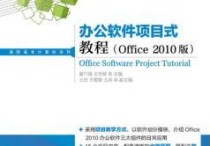从Word到PPT:一步步打造专业演示文稿的秘诀
将Word文档转换为PPT演示文稿的过程可以分为几个步骤,包括内容整理、格式调整、幻灯片设计和最终转换。以下是一个详细的步骤指南,并附带一个案例说明。
步骤一:内容整理
-
阅读和理解Word文档:首先,仔细阅读Word文档,理解其结构和内容。确定文档的主要部分和子部分,这些将成为PPT的幻灯片标题。
-
确定幻灯片结构:根据文档的结构,确定每张幻灯片的内容。通常,每个主要部分可以对应一张幻灯片,子部分可以作为幻灯片的子标题或内容。
步骤二:格式调整
-
提取关键信息:从Word文档中提取关键信息,确保每张幻灯片的内容简洁明了。避免在幻灯片上放置过多文字,保持每张幻灯片的信息量适中。
-
调整文本格式:在Word文档中,将需要转换为PPT的内容进行格式调整。使用标题样式(如标题1、标题2)来标记幻灯片的标题和子标题。
步骤三:幻灯片设计
-
选择模板:在PPT中选择一个合适的模板,确保模板与文档内容相符。模板的选择应考虑文档的主题和风格。
-
插入内容:将整理好的内容从Word文档复制到PPT中。每张幻灯片应包含一个主要标题和相关的子标题或内容。
-
添加图表和图片:如果Word文档中有图表或图片,将其插入到相应的幻灯片中。图表和图片可以帮助更好地传达信息。
步骤四:最终转换
-
调整布局:根据需要调整每张幻灯片的布局,确保内容分布均匀,视觉效果良好。
-
添加动画和过渡效果:为幻灯片添加适当的动画和过渡效果,增强演示的动态效果。
-
检查和修改:最后,仔细检查每张幻灯片的内容和格式,确保没有错误或遗漏。
案例说明
假设你有一个关于“市场营销策略”的Word文档,内容如下:
市场营销策略
1. 市场分析
1.1 目标市场
1.2 竞争对手分析
2. 营销目标
2.1 销售增长
2.2 品牌知名度提升
3. 营销策略
3.1 产品策略
3.2 价格策略
3.3 推广策略
3.4 渠道策略
4. 执行计划
4.1 时间表
4.2 预算
转换步骤:
-
内容整理:
- 确定幻灯片结构:市场分析、营销目标、营销策略、执行计划。
-
格式调整:
- 在Word文档中,将“市场分析”、“营销目标”等标记为标题1,将“目标市场”、“销售增长”等标记为标题2。
-
幻灯片设计:
- 选择一个与市场营销相关的PPT模板。
- 创建幻灯片:
- 幻灯片1:标题“市场营销策略”
- 幻灯片2:标题“市场分析”,内容包括“目标市场”和“竞争对手分析”
- 幻灯片3:标题“营销目标”,内容包括“销售增长”和“品牌知名度提升”
- 幻灯片4:标题“营销策略”,内容包括“产品策略”、“价格策略”、“推广策略”、“渠道策略”
- 幻灯片5:标题“执行计划”,内容包括“时间表”和“预算”
-
最终转换:
- 调整每张幻灯片的布局,确保内容清晰。
- 添加适当的动画和过渡效果,如标题淡入、内容逐条显示等。
- 检查每张幻灯片,确保没有错误。
通过以上步骤,你可以将一个Word文档成功转换为一个结构清晰、内容丰富的PPT演示文稿。